返回目录:word文档
各位胖友们好,今天是S姐关于文档转换的第一讲:PDF转Word文档!
✪ 为什么这几个小伙伴要分开讲呢?
第一:你们美腻又可爱的S小姐姐是个处女座,决不允许给你们介绍的方法不好使这种情况粗线。
所以,她用了一星期时间,测试了100多篇各种形式(普通文字版、扫描版、图片版)PDF,20多个转换工具后,总结出了下面4个最好用,也最方便的转换方法,大家以后转格式的时候,根据自己PDF形式对号入座,找到最佳方式!

第二:剩下的CAD也不是啥省油的灯,四大类文件的转换方法一起讲完,S姐怕你的小心心承受不住,所以干脆先搞PDF,再霍霍剩下三小只。
好辣,胖友们,现在S姐就跟你们分享那一个星期的研究成果,我把这个成果称为“S姐回旋加速喷气版最全最准最给力PDF转换基本没毛病螺旋上天4式”。

第一式——复制粘贴大法
适用PDF:文字可选中、可复制,文章短小
是否有坑:有,坑之小,10秒就搞好!
这是最简单,也最幸运的情况,打开pdf,文字是可以选中和复制的,那就直接 Ctrl + C、 Ctrl + V就好了。
填坑指南:
这种形式复制粘贴到Word后,容易出现段落分离,换行还是跟PDF的段落同步。
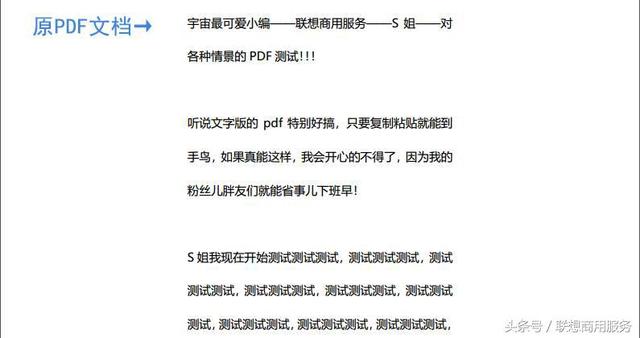

不过,填坑非常简单,出现换行的地方其实是段落标记,我们可以在粘贴完一段后,使用Word中的批量替换功能。
在【替换】-【查找内容】中选择【更多】-【特殊格式】-【段落标记】或【手动换行符】(如果文本粘贴过来是回车符号,就选段落标记;如果粘贴过来是手动换行符号,就选手动换行符)在【替换为】中不写入内容,然后全部替换。
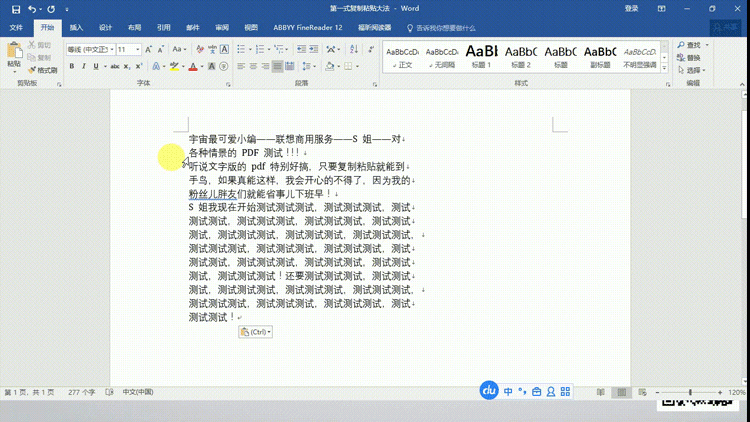
▲GIF动图演示
第二式——Word自撸大法
适用PDF:排版简单,原始文字PDF
是否有坑:坑小可入
所谓自撸大法,就是Word自己把PDF转成Word,是不是hin神奇呢?
这个方法要求Word必须是2013及以上版本,直接点选我们要转换的PDF,右击在打开方式中选择用Word 2013或2016打开。
Word会非常贴心的指出:宝宝虽然很努力了,但是最后呈现的效果可能是你美图前和美图后的差别喔!总而言之,就是不保证100%正确率,不用管他,点确定就好。
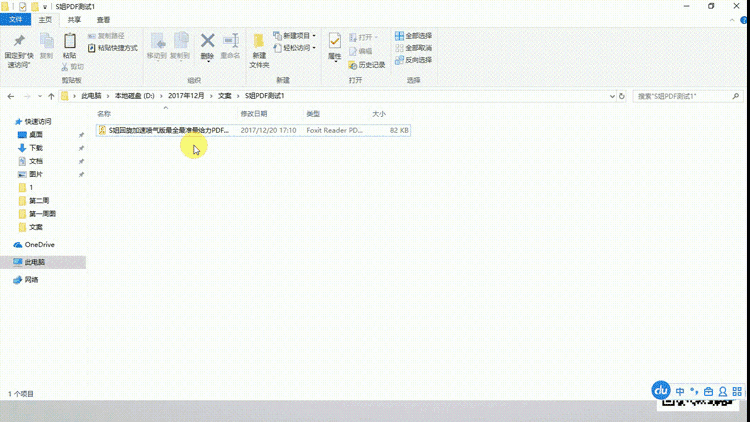
▲GIF动图演示
填坑指南:
如果你的PDF足够清晰,使用Word自撸大法也是一个好选择,只是一些特殊符号或段落容易出问题,再人工校正一遍就好辣~
第三式——在线免费转换大法
适用PDF:广泛适用
是否有坑:不算是坑,每小时限制使用次数,限制大小,过大的文档不能转换,但已经非常良心辣~
现在有三个口碑奇佳的在线免费转格式网站:
https://smallpdf.com/
https://www.ilovepdf.com/
http://www.pdfbao.com/
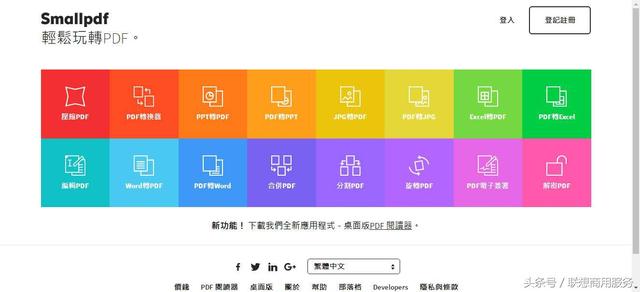
内容功能之丰富,不仅可以PDF转Word,转PPT、转图片,合并PDF,PDF解密也不在话下,分分钟为你开启新世界的大门!
有胖友可能担心,要下载软件、转了百分之多少就收费,用几次就收费,放心,不存在的~
采用SOLID DOCUMENTS提供的技术,市面上许多收费软件也是采用此技术,直接在线转,转换完成后,会自动在服务器删除,保护用户隐私,所以也不用担心重要文件泄露机密的问题。
方法:
点击选择PDF文件→上传→点击转为Word文档→完成→下载Word文件即可(以smallpdf.com/举例)
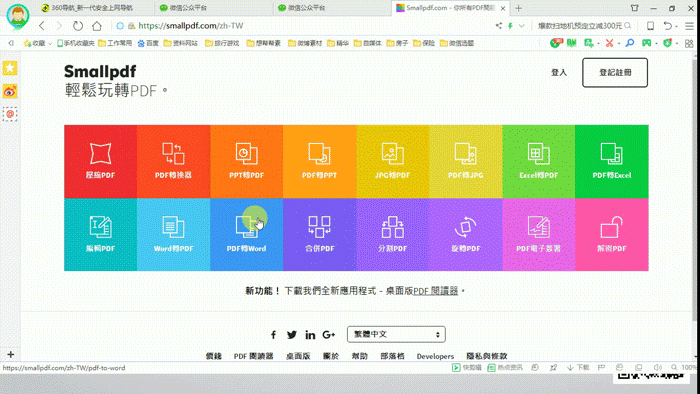
▲GIF动图演示
准确率非常高,并且完整保留了原PDF格式,段落问题、错别字问题极少,S姐认真推荐,希望能给这三个良心网站带来更多流量。
第四式——专业级神器无所不能转换大法
适用PDF:难度系数高的扫描型PDF、超大PDF文档转换
是否有坑:正版软件收费算吗?同时也提供了在线转换免费试用
说到PDF转换,其他什么某叨比,某挠它真是不行,稍微有点难度系数的PDF,他们一转就是一堆乱码,木有卵用,只有下面这枚良心神器——
ABBYY FineReader,官网链接:
http://www.abbyy.cn/
PassWare Kit,官网链接:
https://www.passware.com/
免费试用在线转换链接:
http://ocr.abbyy.cn/
FineReader 是一款一体化的 OCR 和 PDF 软件应用程序,用于在处理文档时提高业务生产力。以人工智能为基础的 FineReader 14 提供强大且易用的工具来帮助您获得纸质文档和 PDF 中的信息。
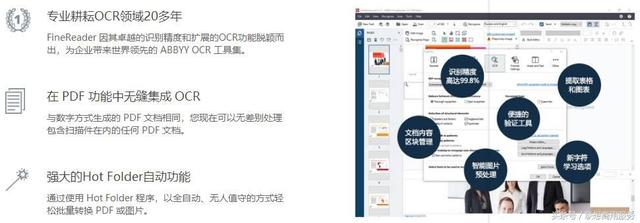
▲图片来源:官网介绍
打开Finereader,点击“图形或PDF文件到Microsoft Word”,选择需要转换的文档,就可以开始转换。
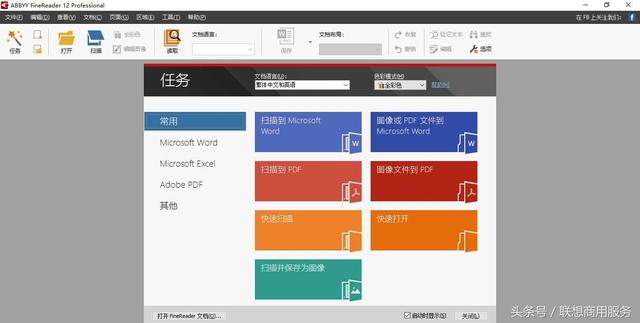
整个转换过程都是可视化的,你可以看到他识别和转换成功的过程,左侧是PDF页面,右侧是转换后的Word文本,方便对比。
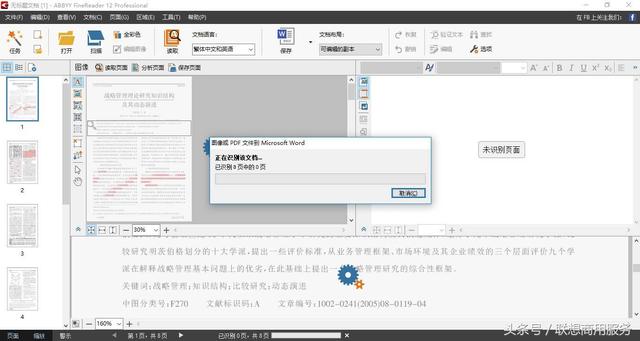
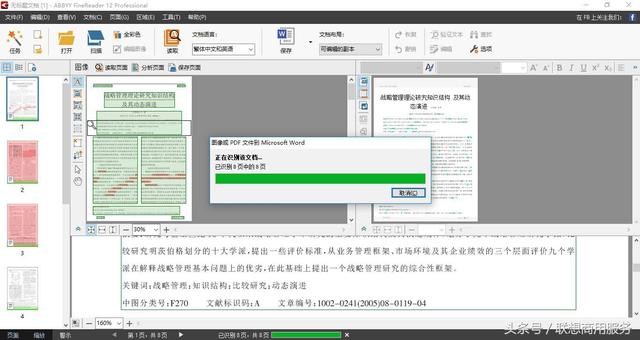
如果转换的内容不确定,软件会自动标蓝,可以说是非常智能辣~全部转换完成后,点击顶部发送按钮,发送到Word文档就ok了~
Finereader号称有99.8%识别准确率,虽然不是100%,但也很够用辣~
免费试用的网站操作与上面S姐介绍的3个网站类似,在这就不多做说明了,感兴趣的可以自己实验一下。
这无敌四式是S姐测试了市面上多款转换软件和多类型PDF文件之后,总结出的最好用的最方便的方法:
✪ 简单的复制粘贴
✪ 大点的、简单的Word2013版以上打开
✪ 中等大小、略有难度的3大良心在线转换网站等你上线
✪ 难度系数高、文件质量大的Finereader绝对最准确最良心
如果你还有更好的PDF转Word文档的方法,就在下面给S姐写留言,下期CAD、PPT、JPG转Word文档,咱们再见辣ლ ( ◕ ᗜ ◕ ) ლ